对于原有的系统能运行计算机,可以直接用硬盘ghost安装win7系统。不需要再进入PE系统或者从光驱来安装win7系统,因为使用安装win7 ghost硬盘版图文教程会让安装更加的快速,好了,下面就让win7之家小编为大家介绍安装win7 ghost硬盘版图文教程吧。
硬盘安装win7系统的准备:
下载适合自己计算机配置的win7系统,关于什么样的计算机配置适合安装联想win732位旗舰版系统,什么样的配置适合安装64位win7系统。
依据不同的硬件配置标准,在windows 7之家 下载相应的32位或者64位win7系统
硬盘ghost安装win7系统的步骤:
步骤1、下载满足自身计算机的win7系统到硬盘的非系统安装盘内(系统安装盘就是windows系统的安装目录的盘);
步骤2、右键点击下载的ISO文件,并使用压缩软件进行解压;(如图1 所示)
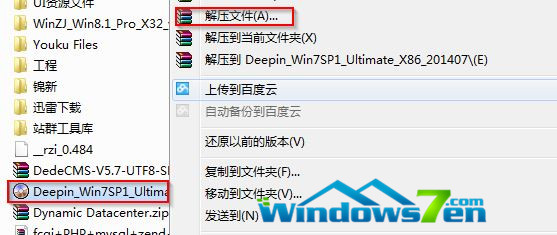
安装win7 ghost硬盘版图文教程图 1
步骤3、打开解压好的ISO文件;
步骤4、点击“setup.exe”,弹出安装界面;
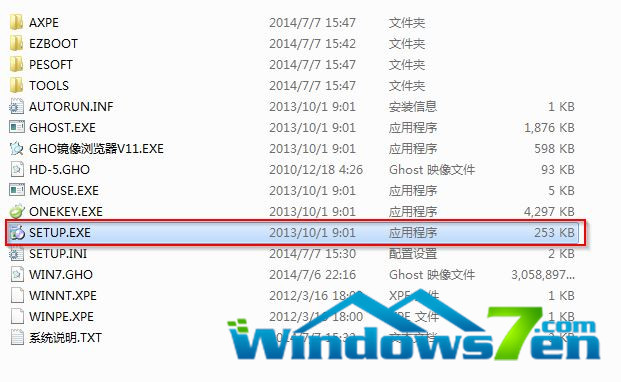
安装win7 ghost硬盘版图文教程图2
步骤5、点击安装win7到第一个硬盘分区,会弹出onekey ghost的安装界面(注意这里可以选择安装到其它盘符,不过一般都是安装到C盘),点击确定;(如图2 、图3所示)
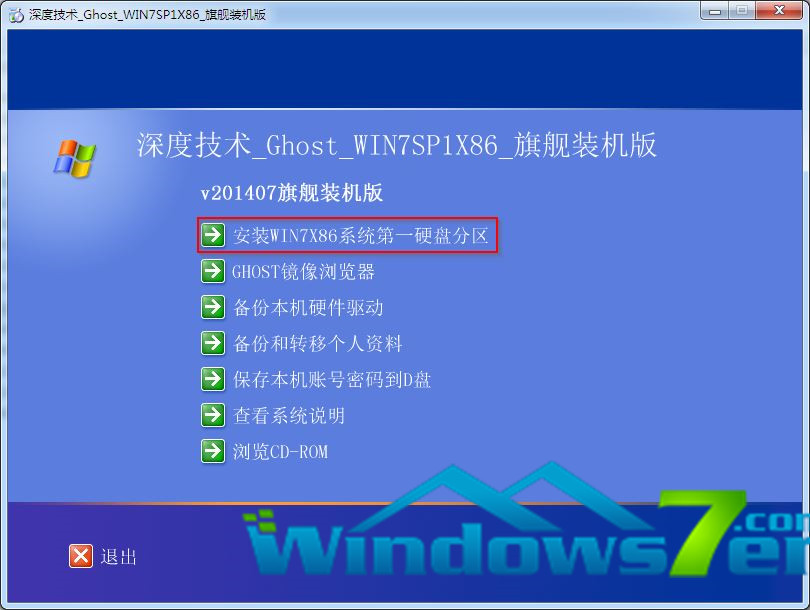
安装win7 ghost硬盘版图文教程图3

安装win7 ghost硬盘版图文教程图4
步骤6、等待计算机重启并自动安装win7系统;
以上就是小编为大家介绍的安装win7 ghost硬盘版图文教程,其实关于安装win7 ghost硬盘版图文教程在网上还是有不少的,如果大家还想了解更多的资讯敬请关注windows7之家官网吧。